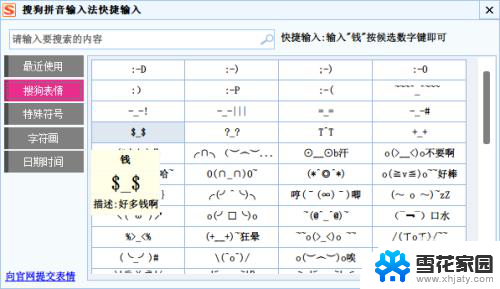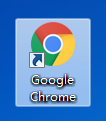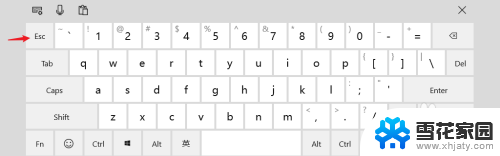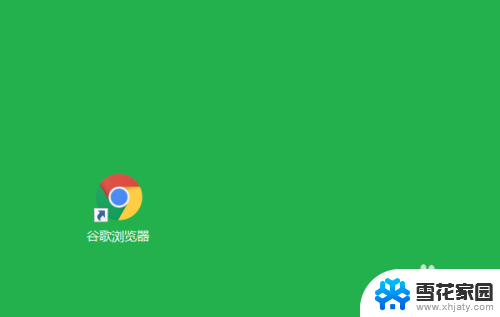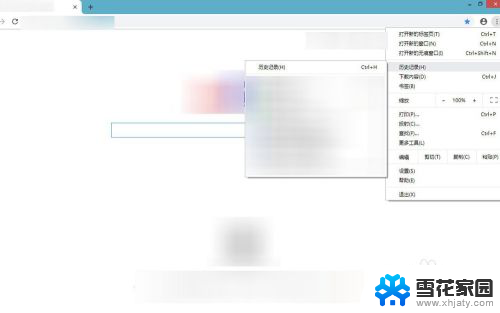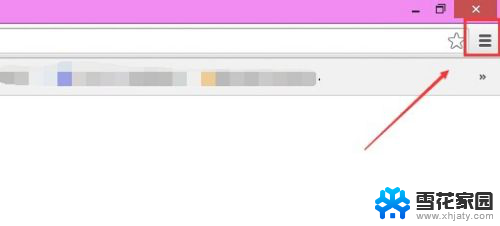谷歌浏览器搜索无法访问此网站 谷歌浏览器提示无法访问网页怎么处理
更新时间:2024-03-30 16:07:52作者:yang
在使用谷歌浏览器时,有时候会遇到无法访问某些网站的情况,当浏览器提示无法访问网页时,我们可以尝试清除浏览器缓存、检查网络连接、关闭防火墙或者尝试使用其他浏览器等方法来解决问题。同时也可以尝试通过更换DNS服务器、更新浏览器版本或者重启电脑等方式来解决无法访问网站的问题。希望以上方法能帮助您顺利访问您想要的网站。
具体方法:
1.我们首先点击谷歌浏览器右上角的三点
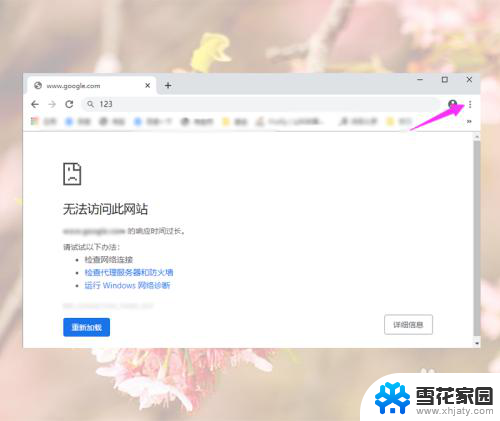
2.然后点击弹窗里面的设置
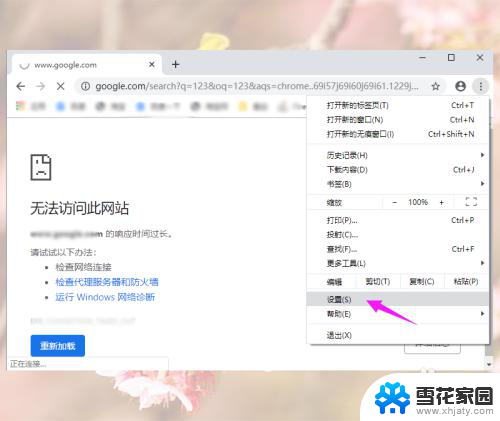
3.然后在设置里面点击搜索引擎
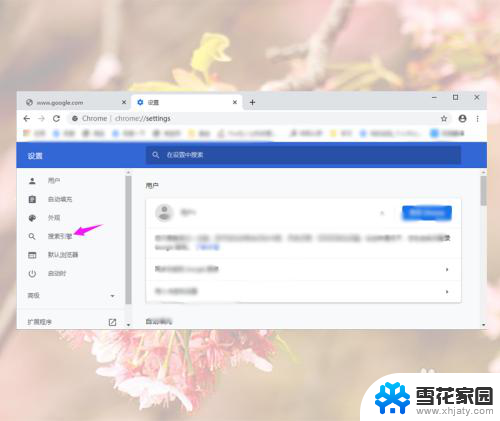
4.然后在搜索引擎里面点击“地址栏中使用的搜索引擎”后面的选项框
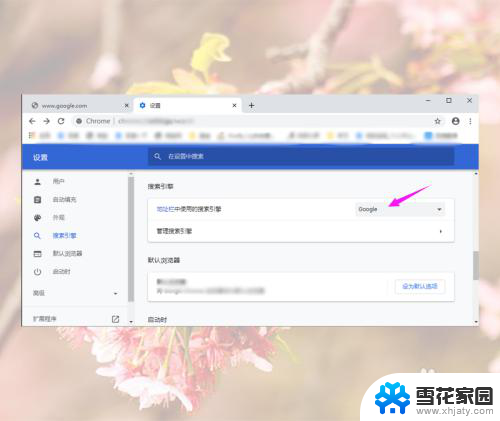
5.然后选择百度或者其他的搜索搜索引擎
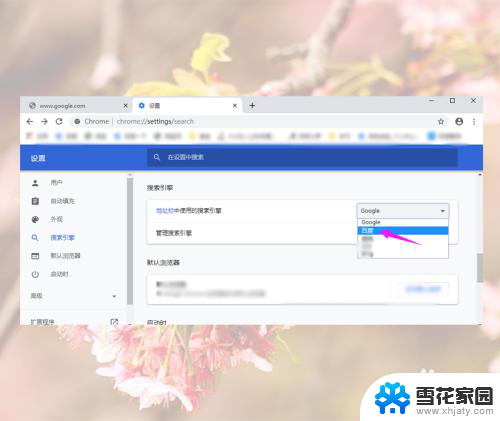
6.然后勾选上启动时下面的打开特定网页或一组网页
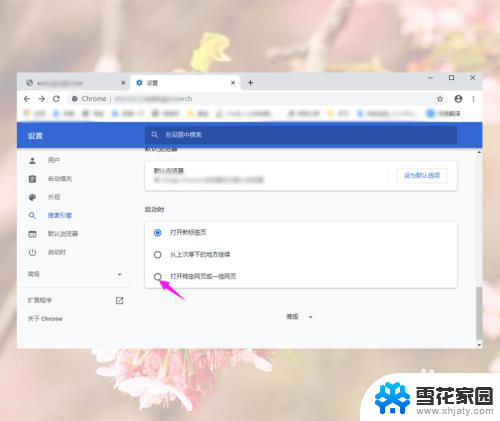
7.然后点击添加新网页

8.然后输入百度的搜索引擎“ www.baidu.com ”,点击添加,关闭浏览器重新打开就好了
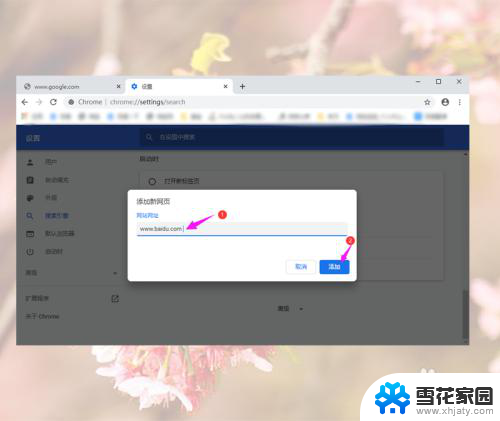
以上是关于谷歌浏览器无法访问此网站的全部内容,如果有任何疑问,请根据小编的方法进行操作,希望这些方法能对大家有所帮助。